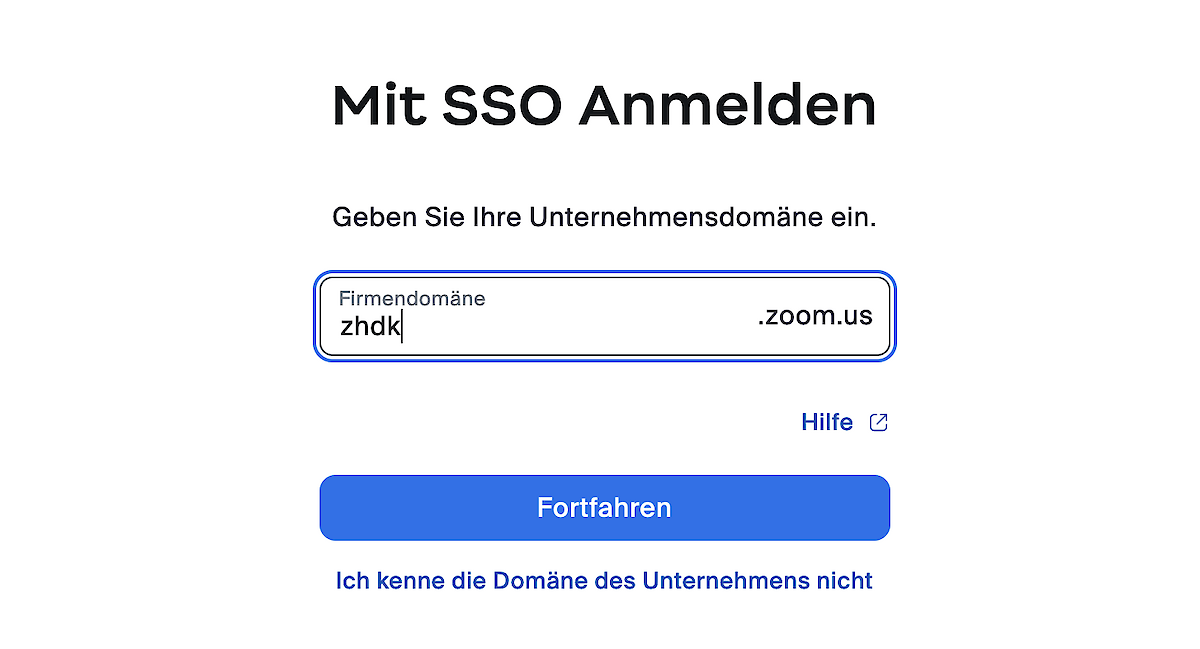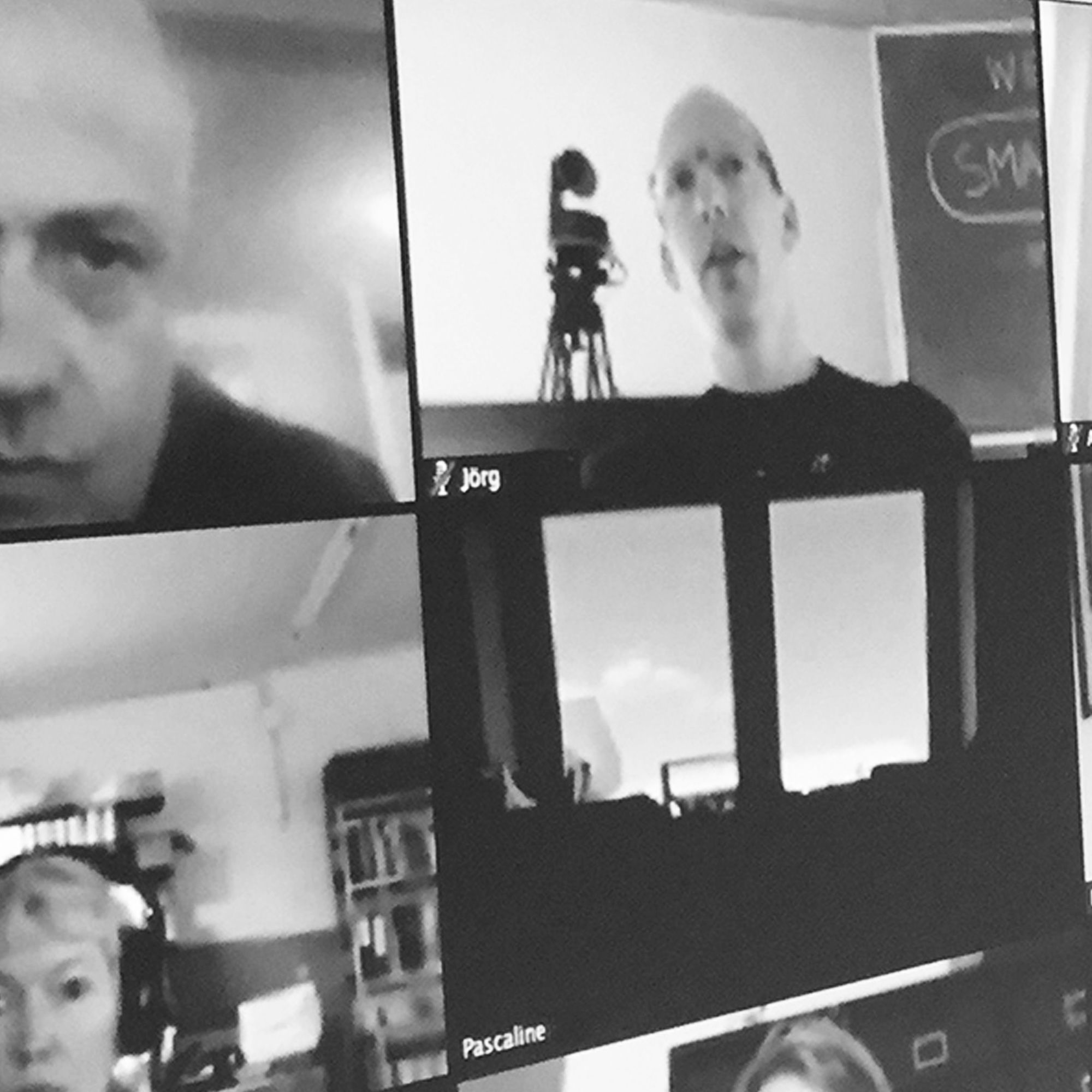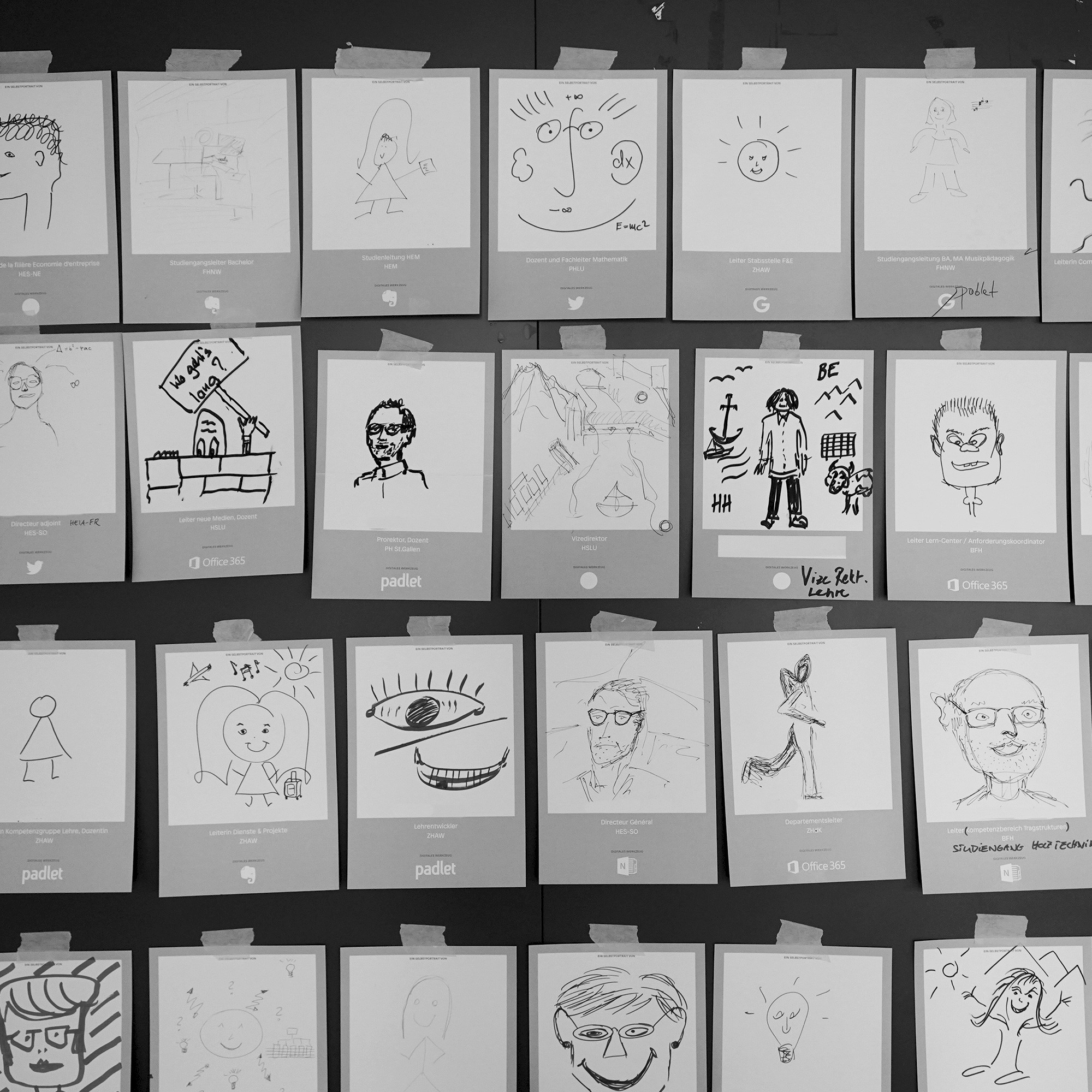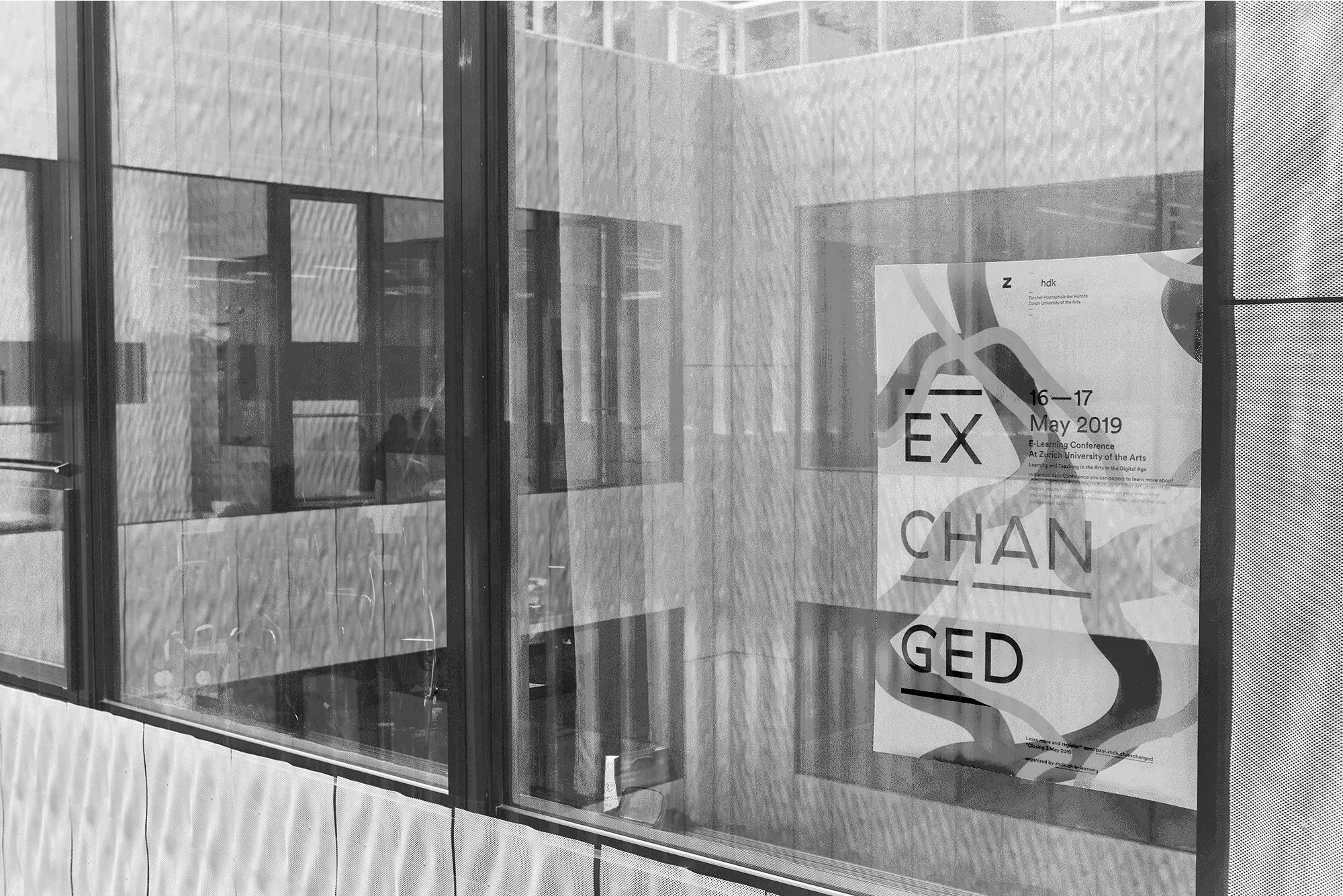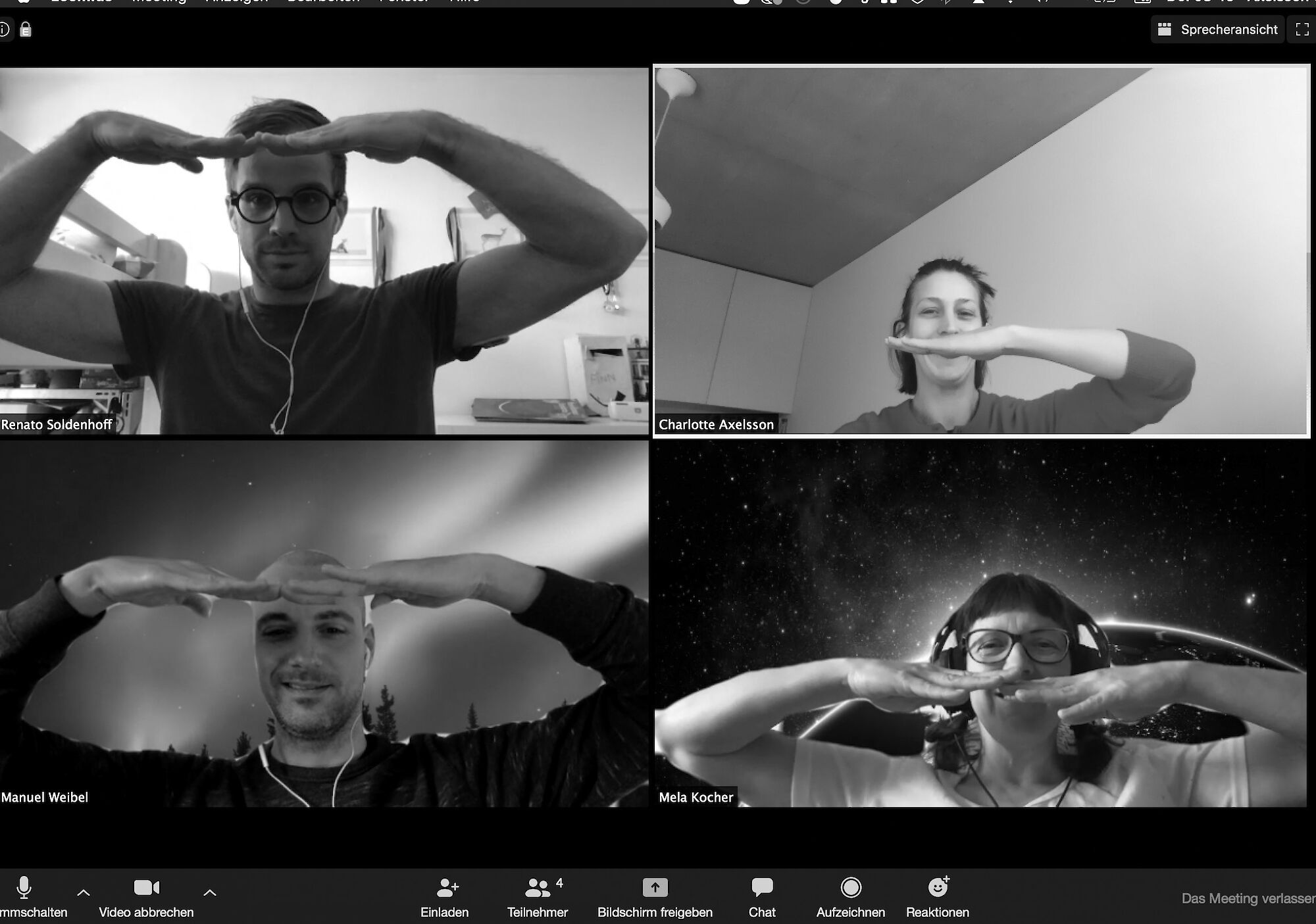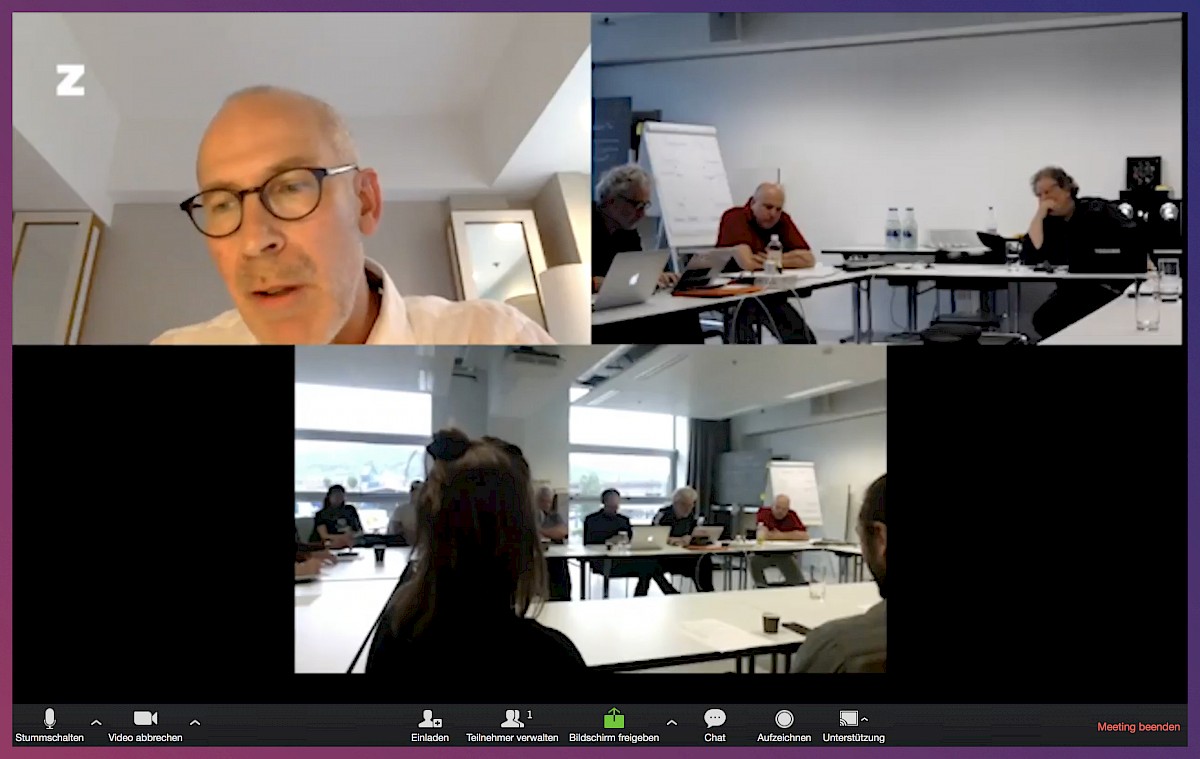
Alle Angehörigen der ZHdK verfügen über einen Zoom-Pro-Account, der zeitlich unbegrenzte Meetings mit bis zu 300 Personen ermöglicht.
Diese Meetings können über die Mobile App oder im Browser geplant und Teilnemende per Kalender, E-Mail oder über einen Link eingeladen werden. Die Teilnehmenden können sich mit unterschiedlichen Endgeräten in die Konferenz einschalten und benötigen dafür keine eigenen Zoom-Lizenz. Durch Anschluss des Host-Computers an z.B. einen externen Monitor, Beamer oder eine Videokonferenzanlage (Meeting Owl, Poly Studio-Kamera) können zudem hybride Settings geschaffen werden, die die Online- mit der Vor-Ort-Teilnahme verschalten.
Die Person, die das Meeting initiiert, hat als Meeting-Host die Möglichkeit, die Rechte der Teilnehmenden festzulegen und weitere detailliertere Einstellungen vorzunehmen. Sie kann z.B. Teilnehmende stumm schalten, einen Warteraum für das Meeting einrichten, Co-Hosts mit ähnlichen Rechten benennen, oder die Chat-Funktion einschränken. Auch kann sie die Recht, den eigenen Bildschirm freizugeben, erteilen oder entziehen, oder separate Unter-Meetings (sogenannte Breakout-Rooms) einrichten, in denen z.B. Kleingruppenbesprechungen stattfinden können. Meetings können direkt über die Zoom-Software aufgezeichnet oder z.B. auf Youtube oder Facebook gestreamt werden. Um sich einen Überblick über die Bandbreite an Einstellungen zu verschaffen, lohnt es sich, vor Seminaren oder Grossveranstaltungen Zeit für das Durchgehen der Meetingeinstellungen einzuplanen und ggf. einen Probedurchlauf durchzuführen.
Bei erstmaliger Nutzung, bei Unsicherheiten und komplexeren Veranstaltungen haben ZHdK-Mitarbeitende zudem die Möglichkeit, das kostenlose Unterstützungsangebot der Digital Assistants in Anspruch zu nehmen.
- Nutzungsszenarien: Online- oder hybride Lehrveranstaltung, persönliches Meeting, Streaming einer Konferenz oder eines Vortrags, Schulung oder Weiterbildungsformat
- Ähnliche Services: Jitsi, Skype, BigBlueButton, Webex, Appear.in, Facetime, Hangout
- Zugriff: Desktop- oder Mobile App, direkt in PAUL
- Einschränkungen: Zoom benötigt eine stabile Internetverbindung, der Pro-Account erlaubt maximal 300 Teilnehmende gleichzeitig
- Datenstandort: Amazon Web Services
Zuletzt überarbeitet am 25. Juni 2024